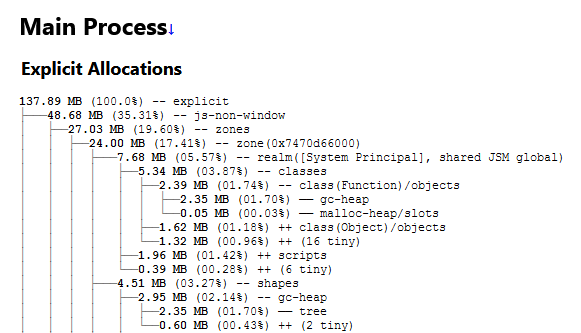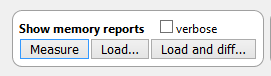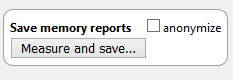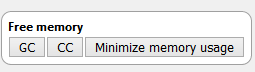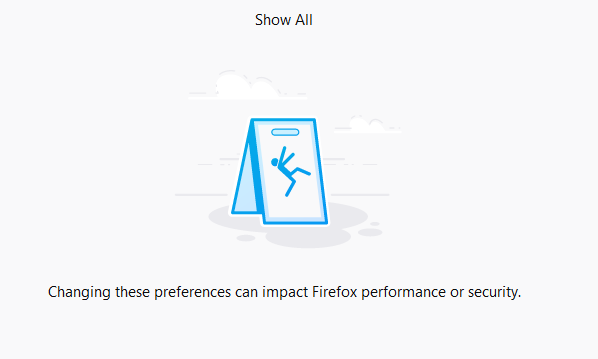Mozilla Firefox ir otrā populārākā pārlūkprogramma pasaulē pēc Google Chrome. Ja, izmantojot Firefox pārlūkprogrammu, rodas problēmas, atinstalēšana un atkārtota instalēšana nav optimālais risinājums. Lai gan tas varētu atrisināt problēmu pagaidām, līdz problēma atkārtosies. Ir svarīgi atrast pastāvīgu risinājumu, lai atrisinātu problēmu vienreiz un uz visiem laikiem. Lai atrisinātu jebkuru problēmu, mums ir jāidentificē problēma, un Firefox ir iebūvēti rīki, kas pārrauga tā veiktspēju un notiekošos notikumus.
Kā iegūt informāciju, kad Firefox nepārtraukti avarē?
Lai novērstu problēmas, Firefox pastāvīgi avarē problēma, ļaujiet mums apspriest rīkus un pārskatus, kas ir iebūvēti pārlūkprogrammā Firefox. Ir dažādi veiktspējas pārskati un kopsavilkumi, ko piedāvā Firefox un kuriem var piekļūt, ierakstot to ceļu Mozilla Firefox adreses joslā.
Par Firefox kešatmiņu
Adreses joslā ierakstiet about: cache .
Šī lapa sniedz informāciju par tīkla kešatmiņas krātuves pakalpojumu, piemēram, informāciju par vairākiem ierakstiem, maksimālo un pašreizējo krātuves lielumu un atrašanās vietu. Varat arī noklikšķināt uz attiecīgajām saitēm, lai uzzinātu vairāk par katru kešatmiņas ierakstu un kad tas tika izveidots. Informācija tiek sadalīta atmiņas kešatmiņā, diska kešatmiņā un lietotņu kešatmiņā.
Lasiet arī: Labojiet kļūdas ziņojumu “Firefox jau darbojas, bet nereaģē”.
Par Firefox avārijām
Tips par: avārijām adrešu joslā
Es nedomāju, ka kāds atcerēsies, cik reižu jūsu sistēma ir avarējusi, taču par laimi Firefox uztur žurnālu par savām avārijām. Es uzskatu, ka neviena cita pārlūkprogramma nereģistrē tās trūkumu žurnālu. Iepriekš redzamais ekrānuzņēmums sniegs priekšstatu par to, kā tiks reģistrēts avārijas notikums kopā ar datumu un laiku. Kad lietotājs noklikšķina uz pogas Iesniegt, Mozilla, kas ir Firefox mātesuzņēmums, tiks nosūtīts pārskats. Tas palīdzēs novērst Firefox nepārtrauktas avārijas problēmu.
Lasiet arī: 4 veidi, kā nodrošināt pārlūkprogrammu Firefox
Par Firefox atmiņu
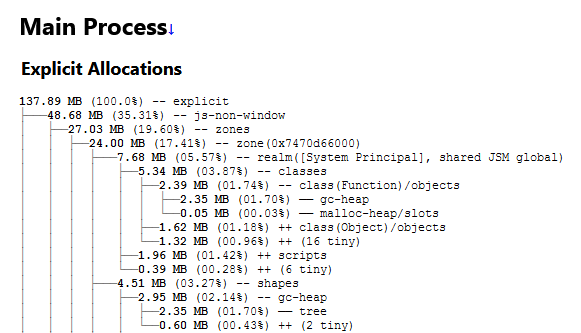
Adreses joslā ierakstiet par: atmiņa
Vēl viena būtiska lapa, kas jāņem vērā, veicot Firefox problēmu novēršanu, ir atmiņas informācijas lapa, kas atklāj informāciju par Firefox atmiņas lietojumu.
Vispirms noklikšķiniet uz pogas Mērīt, un tiks parādīts, kā tiek izmantota jūsu atmiņa.
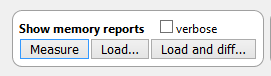
Otrkārt, varat saglabāt pašreizējo pārskatu, lai vēlāk to salīdzinātu ar citu pārskatu.
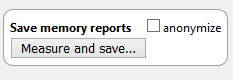
Trešais lodziņš ļauj lietotājiem samazināt Firefox atmiņas lietojumu, izmantojot 3 dažādas iespējas.
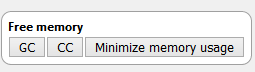
GC vai Atkritumu savākšanas poga skenē Firefox atmiņu. Tas meklē visas iepriekšējās sesijas paliekas, īpaši JS kodus, un izdzēš tos, jo tie aizņem nevajadzīgu vietu atmiņā.
CC jeb Cycle Collection ir atbildīga par Firefox skenēšanu kopumā un noņem nevēlamus datus, kā arī palīdz novērst Firefox problēmu, kas turpina avāriju.
Pogai Minimizēt atmiņas izmantošanu ir tādas pašas funkcijas kā GC un CC, taču katrs process tiek palaists 3 reizes, lai, ja pirmajā skenēšanas reizē kaut kas tika palaists garām, to varētu paņemt otrajā.
Izmantojot jebkuru no šīm pogām, tiks atbrīvota atmiņa un neļaus Firefox avarēt.
Lasiet arī: Darbības, lai bloķētu izsekotājus, izmantojot Firefox
Par Firefox tīklu
Adreses joslā ierakstiet par: tīkls
Šajā lapā tiek parādīta informācija par vietnēm un tīkliem, kas ir savienoti, izmantojot pārlūkprogrammu Firefox. Šeit ir pieminētas visas jūsu apmeklētās tīmekļa lapas, aktīvajā kolonnā norādot, vai sesija pašlaik darbojas. Varat arī pārbaudīt, vai kādai no vietnēm tika piekļūts bez drošas ligzdas slāņa, ar False, kas apzīmē bez SSL. Citas iespējas ietver DNS, Web Sockets un unikālo tīkla ID. Tas palīdzēs novērst Firefox nepārtrauktas avārijas problēmu.
Lasiet arī: 10 labākie reklāmu bloķētāji pārlūkprogrammai Firefox
Par Firefox veiktspēju

Adreses joslā ierakstiet par: veiktspēju
Šajā lapā ir parādīts katras pašlaik aktīvas lapas vai papildinājuma atmiņas resursu patēriņš. Tas nodrošina reāllaika informāciju par enerģijas ietekmi un izmantotās atmiņas lielumu. Tas ir nepieciešams, jo īpaši, ja jūsu Firefox darbojas un jūs vēlaties noteikt galveno vaininieku, lai novērstu Firefox avāriju.
Lasiet arī: Uzziniet par šiem noderīgajiem Firefox iestatījumiem, lai kļūtu par profesionāli
Par Firefox profiliem
Adreses joslā ierakstiet about: profiles
Galīgais risinājums, kas man darbojās agrāk, bija izveidot jaunu profilu un normāli restartēt pārlūkprogrammu Firefox. Izmantojiet to kādu laiku un novērojiet, vai rodas tāda pati problēma, un vēlāk izdzēsiet veco profilu. Varat arī mēģināt to restartēt ar atspējotiem papildinājumiem, un tas palīdzēs noteikt, vai kāds no paplašinājumiem ir vainīgs.
Par Firefox Config
Tips about: config adrešu joslā
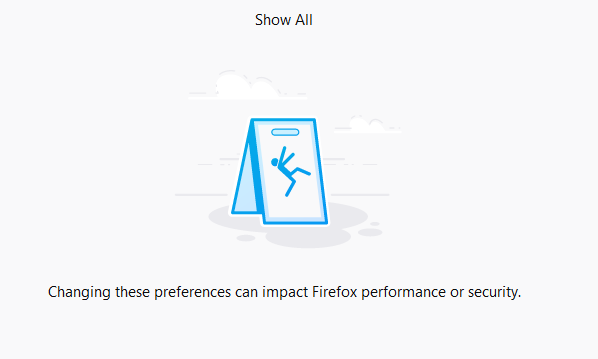
Stāsta Par Firefox pēdējā nodaļa beidzas ar konfigurācijas iestatījumiem. Ir daudz iestatījumu, ko var konfigurēt. Tomēr ar diviem piesardzības logiem pirms piekļūšanas šai lapai man rodas sajūta, ka kaut ko labāk atstāt neskartu.
Lasiet arī: Kā aktivizēt kioska režīmu pārlūkprogrammā Firefox?
Vai esat izpētījis, kā novērst problēmas, ja Firefox turpina avarēt?
Pēdējais risinājums, protams, ir Firefox pārlūkprogrammas atinstalēšana un atkārtota instalēšana. Ja visas iepriekš minētās darbības neatrisina problēmu, varat mēģināt atjaunināt operētājsistēmu, atjaunināt Firefox un palaist to bez pievienojumprogrammām. Ja zināt kādu citu darbību, kas šeit nav minēta, informējiet mūs, veicot piezīmi tālāk sniegtajā komentāru sadaļā.
Sekojiet mums sociālajos tīklos – Facebook un YouTube . Ja jums ir kādi jautājumi vai ieteikumi, lūdzu, paziņojiet mums tālāk komentāru sadaļā. Mēs labprāt vēlētos ar jums sazināties ar risinājumu. Mēs regulāri publicējam padomus un ieteikumus, kā arī risinājumus parastajām ar tehnoloģijām saistītām problēmām. Abonējiet mūsu biļetenu, lai regulāri saņemtu jaunāko informāciju par tehnoloģiju pasauli.